Ako spájkovať micro usb konektor na nabíjačke. Spätná montáž konektora, sieťovej zásuvky
Ahojte vážení čitatelia stránky. Po chvíli kábel USB alebo zástrčka nabíjačka začnú voľne visieť v konektore Micro-USBAk chcete nabiť tablet alebo ho pripojiť napríklad k notebooku, sťahovať súbory, musíte byť rôznymi spôsobmi prepracovaní.
Dôvod zlý kontakt v konektore Micro-USB je jeho dizajn a materiálz ktorého je vyrobená. Možno, ak budete postupovať podľa výrobnej technológie a materiálov, potom by ste sa nemuseli sťažovať na dizajn konektorov, ale naši čínski bratia sa naučili vyrábať kovové zliatiny z čohokoľvek, ale nie z kovu. To je to, čím trpíme.
Pozrite sa na časť zástrčky nabíjačky, ktorá prechádza do USB konektora - je pohyblivá, to znamená, že ide hore a dole.

Má špeciálne západky (v krúžku), ktoré upevňujú zástrčku v USB konektore tabletového počítača. V počiatočnom stave sú západky vo vnútri a keď je zástrčka zasunutá do konektora, vyčnievajú a držiac sa zástrčkou v nehybnosti, držiac sa drážkami vytvorenými v USB konektore. Keď vytiahnete zástrčku, potom, ako to chápem, musí sa zdvihnúť jej chrbát, západky pôjdu dovnútra a zástrčka sa dá vytiahnuť.

To všetko je dobré, ale „kov“, z ktorého je to všetko vyrobené, je mäkký. Tu sa ukazuje, že vstupná časť konektora Micro-USB sa rozširuje, západky prestávajú držať a zástrčka sa začne visieť, z ktorej nie je spoľahlivý kontakt. Kontakty samotného konektora sú navyše umiestnené na tenkej dielektrickej ploche, do ktorej vstupuje zástrčka, a vďaka svojej miniaturizácii je vzdialenosť medzi kontaktmi minimálna.

Ukázalo sa teda, že akonáhle sa zástrčka presunie na ktorúkoľvek stranu, dôjde k strate kontaktu alebo skratu medzi kontaktmi. A na fungujúcom tablete ho v čase nabíjania viedol skrat medzi kontaktmi k reštartu.
Poruchu tohto druhu je možné ľahko odstrániť, ale nie konečné... Aby ste sa úplne zbavili tejto choroby, konektor micro-USB - musí byť nahradený vysoko kvalitným analógom. A keďže je to drahé a nie je skutočnosťou, že už narazíte na falošné, môžete poruchu odstrániť bez toho, aby ste sa obrátili na pomoc opravárenských služieb. Tu musíme stlačiť iba vonkajšie okraje konektora, to znamená umiestniť ich na miesto. Ukazuje sa, že k takejto poruche došlo v dôsledku mechanického pôsobenia, čo znamená, že ju odstránime mechanicky. Opäť, ak je tablet stále zapnutý záruka, potom samozrejme kontaktujeme servisné stredisko.
Tabletový počítač rozoberieme.
Odstráňte zadný kryt, vyberte batériu, SIM kartu, USB flash disk a odskrutkujte upevňovacie skrutky. V mojom modeli tabletu ZTE bolo 11 skrutiek.

Teraz opatrne odstráňte spoločný kryt krytu, ktorý zakrýva dosku rádiovými komponentmi. Tu, rovnako ako v prípade diaľkového ovládača, je hlavnou vecou nájsť a odtrhnúť prvú západku. Ale na rozdiel od diaľkového ovládania je plast, z ktorého je vyrobené telo, mäkký a dotykový panel sa dá ľahko oddeliť. Dotykový panel spravidla zapadá do bežného krytu puzdra, a preto by sa mal tablet otvárať z bočnej strany dotykového panela.

V mieste, kde panel vstupuje do spoločného krytu skrinky, zasuňte tenký skrutkovač a vedúci pozdĺž skrinky odblokujte západky.

Po odstránení spoločného krytu sa pred vami otvorí elektronická výplň tabletového počítača.

Odpojte ohybný kábel.
Aby ste sa dostali ku USB konektoru, budete musieť odpojiť flex kábel, ktorý sa pripája k touchpadu.

Nie je tu nič zložité. Špičkou skrutkovača vypáčte západku a zdvihnite ju. Mala by stáť vzpriamene. Nie je potrebné vyvíjať žiadne úsilie.

S najväčšou pravdepodobnosťou bude časť pružného kábla nalepená na kovovom štíte. Jemne zdvihnite plochý kábel a zdvihnite ho z obrazovky. Keď dáte všetko opäť dokopy, jednoducho stlačte prstom vlak a ten sa nalepí na miesto.
Teraz vytiahnite pásku z konektora smerom k sebe a potichu vyjde.

Opravujeme problém v USB konektore.
Zdvihnite dosku nahor, aby ste pomocou klieští dosiahli na USB. Našou úlohou je stlačiť vonkajšie okraje USB konektora tak, aby zapadli na svoje miesto.

Prečo s kliešťami? Skúšal som to pinzetou, ale je potrebné vyvinúť príliš veľkú silu, aby bolo možné konektor stlačiť - a to je nebezpečné, pretože v okamihu stlačenia neovládame svoju silu a dokážeme stlačiť okraje. Potom ich budete musieť ohnúť a to už je spojené s tým, že konečne môžete ohnúť a zlomiť USB konektor alebo ho odtrhnúť z dosky.
Nie je potrebné stláčať celý povrch, konkrétne jeho stredný... Ak sa stlačíme po celej ploche, jednoducho spojíme USB konektor a toto nepotrebujeme. Proces teda bude taký:
s rohovou časťou čeľustí klieští zľahka stlačte obidva povrchy a potom skontrolujte zástrčku z nabíjačky alebo zo šnúry. Ak sa zástrčka zavesí, stlačte ju ešte trochu a skontrolujte ju znova.
Hlavná vec tu nepreháňajteaby ste nemuseli všetko ohýbať dozadu, je lepšie urobiť celý proces v niekoľkých fázach.
Ďalšia fotka je asi trochu strašidelná, ale neboli tam žiadne malé štipce, tak som ich stlačil také, aké boli.

Nie je tiež potrebné robiť veľmi prísne... Vezmite telefón a skontrolujte, ako pevne je do neho zapojená zástrčka z nabíjačky alebo kábla USB.
Po dokončení zhromaždite všetko v opačnom poradí. Možno budete mať ťažkosti s opätovným nasadením flexe. Všetko je tu jednoduché. Kábel zasuňte do konektora až na doraz a stlačte špičku skrutkovača vyššia časť západky.

Okrem toho môžete tiež stlačiť stred zástrčky.

Priniesli čínsky tablet s nápisom „nenabíja sa“.
Po zasunutí nabíjačky do konektora som si okamžite uvedomil, že konektor sa jednoducho odtrhol od dosky. Najčastejšie rozpis. No, začnime pripravovať nášho klienta. Aby sme to dosiahli, húževnatým pohľadom obzeráme po obvode platne a hľadáme skrutky, ktoré ju držia pohromade. Bez dlhého premýšľania tieto skrutky odskrutkujeme

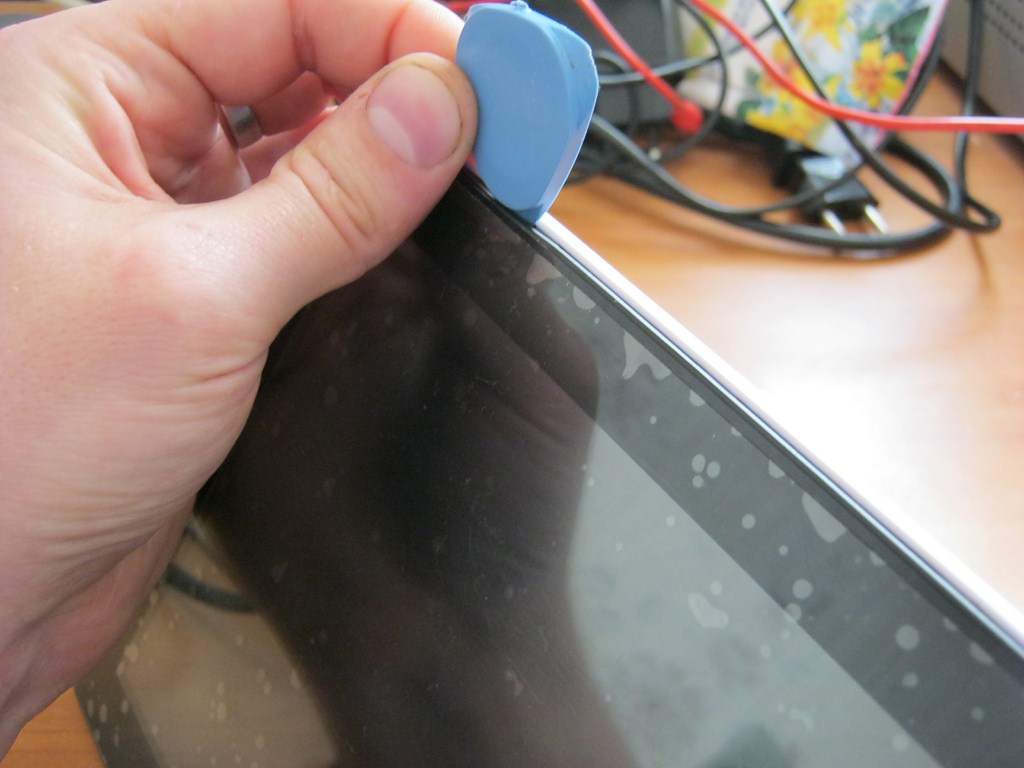
Voila!

Nevidím žiadny zmysel v demontáži, kde sa nachádza pamäťový čip, percentá a ďalšie rôzne mikruhi, pretože v zásade oprava tabletu zahŕňa výmenu dotykovej obrazovky, displeja a konektorov.
A tu je nabíjací konektor micro-USB. Musíme to vymeniť.

Teraz musíme dostať dosku. Odskrutkujeme všetky skrutky, ktoré ho držia. Rovnako odstránime všetky káble, ktoré vedú k doske. Za týmto účelom zdvihnite sponu prstom nahor

Ak drôty prekážajú, tiež ich spájkujeme. Spájkoval som iba batériu. Pretože je náš konektor vytrhnutý mäsom a je pokazený, okamžite ho vyhodíme. Začneme čistiť sedadlo pre nový konektor. Na odstránenie spájky v priechodných otvoroch potrebujeme nízkotaviteľnú zliatinu dreva alebo ruží. Na začiatok s touto zliatinou výdatne omietneme otvory, nezabudnite tiež natrieť gélovým tavidlom. Priebežný otvor so zliatinou zahrejeme pomocou spájkovačky a potom pomocou odpájkovacieho čerpadla náhle vytiahneme všetku spájku z otvoru

Gumený hrot pre odpájacie čerpadlo som vzal zo starého autorádia. Neviem, čo tam robia, ale sú dokonca dokonca dvaja.
Teraz odstránime všetku prebytočnú spájku z kontaktných doštičiek (náplastí) pomocou medeného opletenia a zahriatej spájkovačky

Po tomto postupe musíme na signálnych kontaktoch pomocou spájkovačky, spájky a gélového tavidla nechať na každej kontaktnej doštičke hrčku spájky. Táto fotografia je síce z inej opravy, ale mala by napríklad vyzerať približne takto:

Teraz vezmeme nový konektor a rozmazáme jeho kontakty tokom LTI-120



Niečo o konektoroch ... Existuje veľa týchto konektorov micro USB! Takmer každý výrobca tabletov, telefónov a iných kecov používa svoje vlastné micro USB konektory. Stále som si ale našiel cestu von ;-). Išiel som do Aliexpressu a kúpil som si naraz celú sadu. Tu odkaz ... Teraz však mám všetky druhy konektorov pre čínske telefóny a tablety ;-)
Hneď ako je konektor pomazaný, pocínujeme jeho kontakty pocínovaním. Tu hlavnou vecou nie je preháňať to, inak sa konektor nezmestí do priechodných otvorov na doske.
Zvyšok je jednoduchý. Vložíme konektor, utesníme priechodné kontakty na druhej strane a potom signálne kontakty konektora voľne namažeme gélovým tokom a každý kontakt zatlačíme špičkou žihadla. (Prepáčte, je nepohodlné fotografovať, pretože mám iba dve ruky a nablízku nebol nikto)

a potom vyčistíme konektor od hovienka a usadenín uhlíka

Robíme všetko tak, ako to bolo, a skontrolujte tablet:
![]()
Prebieha nabíjanie. Tablet kompletne zmontujeme a odovzdáme používateľovi.
Môžete si tiež pozrieť tieto články o spájkovaní konektorov na mobilných telefónoch:
Teraz v zariadeniach často nájdete USB konektory (u-es-bi, anglická Universal Serial Bus - „univerzálna“ sériová zbernica “). Napríklad v dôsledku náhodného mechanického poškodenia, keď je zariadenie v režime nabíjania, sa často stretnete s takouto poruchou - prestávkou micro usb konektor. Ako si sami spájkovať micro usb konektor sa dozviete v článku nižšie.
Ak milujete drotárstvo a viete, ako zaobchádzať s spájkovačkou, nebude pre vás ťažké spájkovať micro usb konektor na tablete sami. Potrebujeme na to náradie: 25 wattovú spájkovačku, spájku, ľahko taviteľný cín, pinzetu, malý kučeravý skrutkovač, skalpel alebo nôž s tenkou čepeľou, lupu.
Ako rozobrať tablet (telefón, notebook)?
Najdôležitejšie je, aby sme robili všetko opatrne a presne!
Na demontáž potrebujeme:
- Sada skrutkovačov;
- Pinzety;
- Skalpel alebo nôž;
- Spájkovačka.
Postup.
Krok 1. Odskrutkujte všetky upevňovacie skrutky na tablete alebo telefóne, odstráňte zadný kryt jemným vypáčením nožom alebo skalpelom, čím uvoľníte západky puzdra z drážok a nakloníte čepeľ smerom k obrazovke.

Krok 2. Po odstránení krytu na tablete (telefóne) musíte spájkovačku uzemniť, spájkovať drôt k spoločnému telu (mínus) a potom druhý koniec drôtu k telu samotnej spájkovačky. Toto je potrebné urobiť, aby ste chránili tablet pred náhodnou statickou elektrinou, ktorá môže poškodiť jeho elektronické súčasti. Mali by ste tiež vyrobiť antistatický remienok na zápästie a tiež ho uzemniť.
Krok 4. Potom odskrutkujeme všetky upevňovacie skrutky na doske a otočíme ju, čím sa dostaneme priamo k samotnému micro usb konektoru.
Zoznam porúch konektora USB
1. Mikro USB konektor zlyhal.
Ak sa konektor stal nepoužiteľným a ďalšie opravy nie sú možné, mali by ste ho vymeniť. Aby sme to dosiahli, musíme nájsť vedome fungujúci, môžete použiť nepotrebný alebo chybný mobilný telefón a odpojte micro usb konektor z telefónu. Ak to chcete urobiť, vezmite skalpel a zatlačte ho medzi dosku a konektor, zahrejte upevňovacie jazýčky micro usb konektora, postupne zdvihnite jednu stranu, potom druhú. Ďalej po spájkovaní montážnych výstupkov z dosky musíte zobrať pinzetu, pretože konektor sa rýchlo zahrieva, nemali by ste sa prehrievať, pretože plastové časti micro usb konektora sa môžu roztaviť a zdeformovať. Potom odpojíme kolíky konektora, mali by sa zahrievať súčasne. Venujte pozornosť inštalácii, súčiastky smd môžu byť v blízkosti konektora. Ak spájkovanie nie je presné, je možné ich spájkovať alebo spáliť, buďte opatrní, a preto musí byť hrot spájkovačky tenký. Postupnosť odpojenia konektora je rovnaká a demontáž konektora micro usb na tablete by sa mala vykonať podobným spôsobom.
2. Konektor micro usb je funkčný, ale odpojený od hlavnej dosky.
V tomto prípade stojí za to venovať pozornosť celistvosti samotných stôp, na to vezmeme zväčšovacie sklo a skontrolujeme inštaláciu, ak sú stopy na doske neporušené, potom dobre, ak nie, potom budeme musieť obnoviť ich. Je potrebné nájsť všetky konce odtrhnutých cestičiek a opatrne ich očistiť skalpelom (vyčistiť lak), potom cínovať spájkovačkou. Potom vezmeme samotný micro usb konektor a spájkujeme montážne úchytky konektora s doskou, odporúčam vám pred spájkovaním konektor na dosku vopred nalepiť, zníži sa tak pravdepodobnosť opakovaného rozbitia. Zostáva málo na spájkovanie vodičov, ak sú stopy neporušené, potom to nebude ťažké, ale ak nie, urobíme nasledovné: vezmeme tenké medené drôty (jeden vlas splietaného tenkého drôtu) a spájkujeme medzi vodiče koľají a konektora. Pokiaľ z nejakého dôvodu nebolo možné obnoviť všetky stopy (stopa pod elektronickou časťou je odrezaná a nie je možné sledovať jej polohu). V tomto prípade bude možné urobiť iba nabíjanie tabletu, pričom potrebujeme obnoviť iba dve stopy, dva extrémne výstupy do micro usb konektora, jedinou nevýhodou je nemožnosť pripojenia tabletu k počítaču a externým zariadeniam .
Popularita: 80 779 pozretí
Zvyčajné, najbežnejšie microUSB konektory na spájkovanie pre opravu.
V obchode sa predávajú v maloobchode za 30-50 rubľov a v opravovniach za 200-300 rubľov.
Poslané v taške presne 50 kusov 
Ich veľkosť pozná každý, na ruke pôsobia skromne 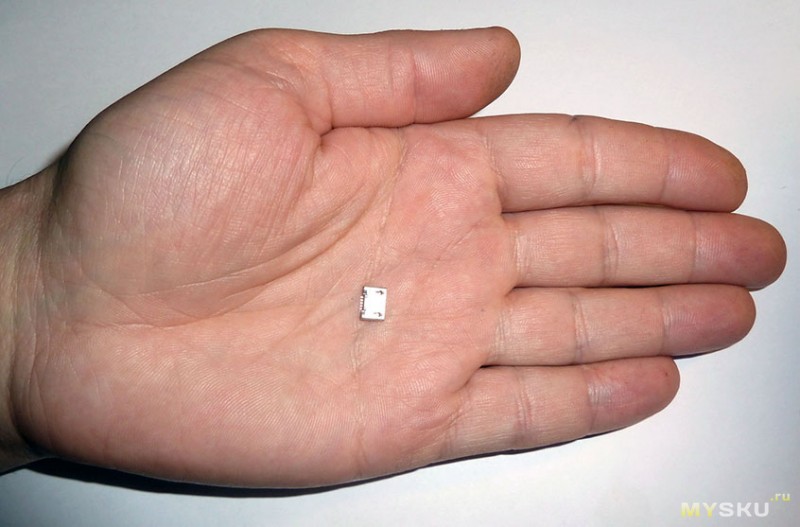
ČB zo všetkých strán 
V skutočnosti o nich nie je čo písať, dôvodom zlyhania je zvyčajne neopatrné zasunutie zástrčky.
Pre názorný príklad, Ukážem ich skutočné uplatnenie.
Pacient - tablet Lenovo IdeaTab A7600 s odpojeným konektorom microUSB. V dielni rozbili 2500r kvôli opravám, po ktorých ku mne prišiel :)
Postup demontáže tabletu som nefotil, ale ak by to niekoho zaujímalo, napíšte a podrobnejšie popíšem demontáž ďalšieho kusu železa.
Po odstránení zvyškov konektora sedadlo. 
Je pozoruhodné, že ho vytrhli „s mäsom“ spolu s potlačenou fóliou a spojovacími dráhami. Smutný výsledok - už nebude prebiehať prenos dát cez USB - bežné úplné zotavenie je príliš časovo náročné. Ak máte dobrý mikroskop a pevnú ruku, môžete sa pokúsiť znova pripojiť, inak je možné konektor použiť iba na nabitie tabletu.
Ak je konektor spájkovaný iba ušami, vytiahne sa maximálne po mesiaci prevádzky, takže v takom prípade je potrebné upevnenie zosilniť.
Lepenie konektora nezabezpečí potrebnú pevnosť spojenia a navyše môže vo vnútri unikať lepidlo.
Ďalšou možnosťou je vyrobiť svorku a stlačiť ňou konektor na dosku.
Zvolil som tretiu možnosť - pevné bočné spájkovanie konektora, zosilnené samotnou spájkou.
Táto technológia je nasledovná:
- odstráňte prebytočnú spájku z dosky 
- masku odstránime skalpelom na správnych miestach 
- Zaujímalo by ma, či to bude stačiť 
- pocínujte fóliu, odstráňte prebytočnú spájku 
- chytíme konektor v oblasti uší 
- vložte zbytočnú zástrčku microUSB do konektora 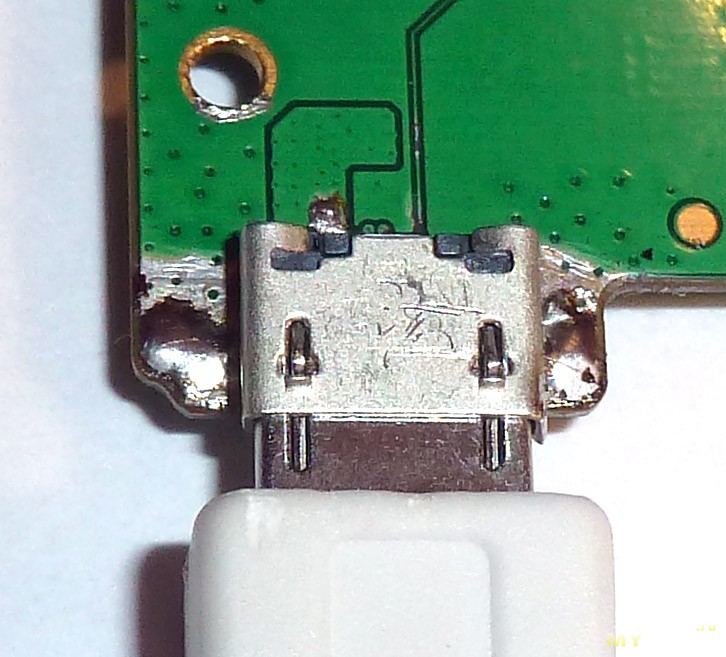
- nakloňte dosku, spájkujte konektor a úplne naplňte bočné strany spájkou.
- spájkujeme extrémne výkonové kontakty 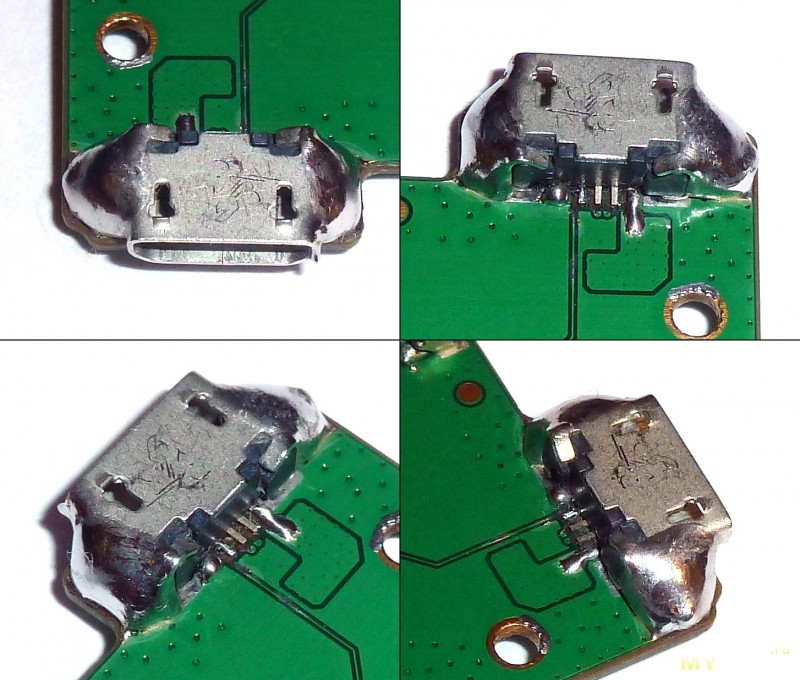
K tomu je potrebné zasunúť zástrčku. aby sa znížila pravdepodobnosť zatekania spájky do zásuvky (po ktorej bude treba ju už len vyhodiť).
Pri spájkovaní nepoužívajte tekutý tok, pretože dostane sa do konektora a navyše tam uľahčí tok spájky.
Výsledok vyzerá škaredo, ale spoľahlivo 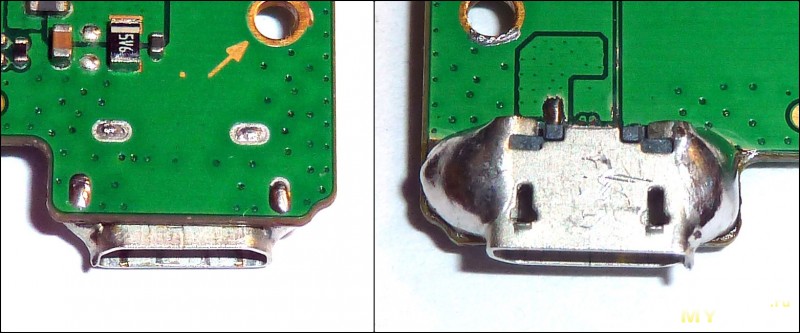
Prekvapivo sa im podarí vytrhnúť spájkovaný konektor aj takto :)
Ak všetko ponecháte tak, ako bude, tablet sa nabije prúdom najviac 0,5A. nedefinuje prepojku medzi DATA + a DATA- v sieťovom adaptéri, preto je vhodné umiestniť prepojku na samotnú dosku. Na vykonanie tejto operácie potrebujete mikroskop a pevnú ruku. S rukami zatiaľ nie sú žiadne problémy, ale neexistuje ani dobrý mikroskop, takže bolo dosť ťažké túto prácu vykonať.
Je potrebné odstrániť ochrannú masku z DATA + a DATA- dimes skalpelom a spájkovať ich spolu s kvapkou spájky, šípka ukazovala toto miesto. 
Po zmene je možné tablet pripojiť na nabíjanie do USB portu, ktorý je schopný dodať plný nabíjací prúd (v tomto prípade 1,5A)
Teraz musíte vložiť puzdro pomocou dremelu alebo skalpelu, aby zdvíhanie spájky nebránilo uvedeniu dosky na miesto. 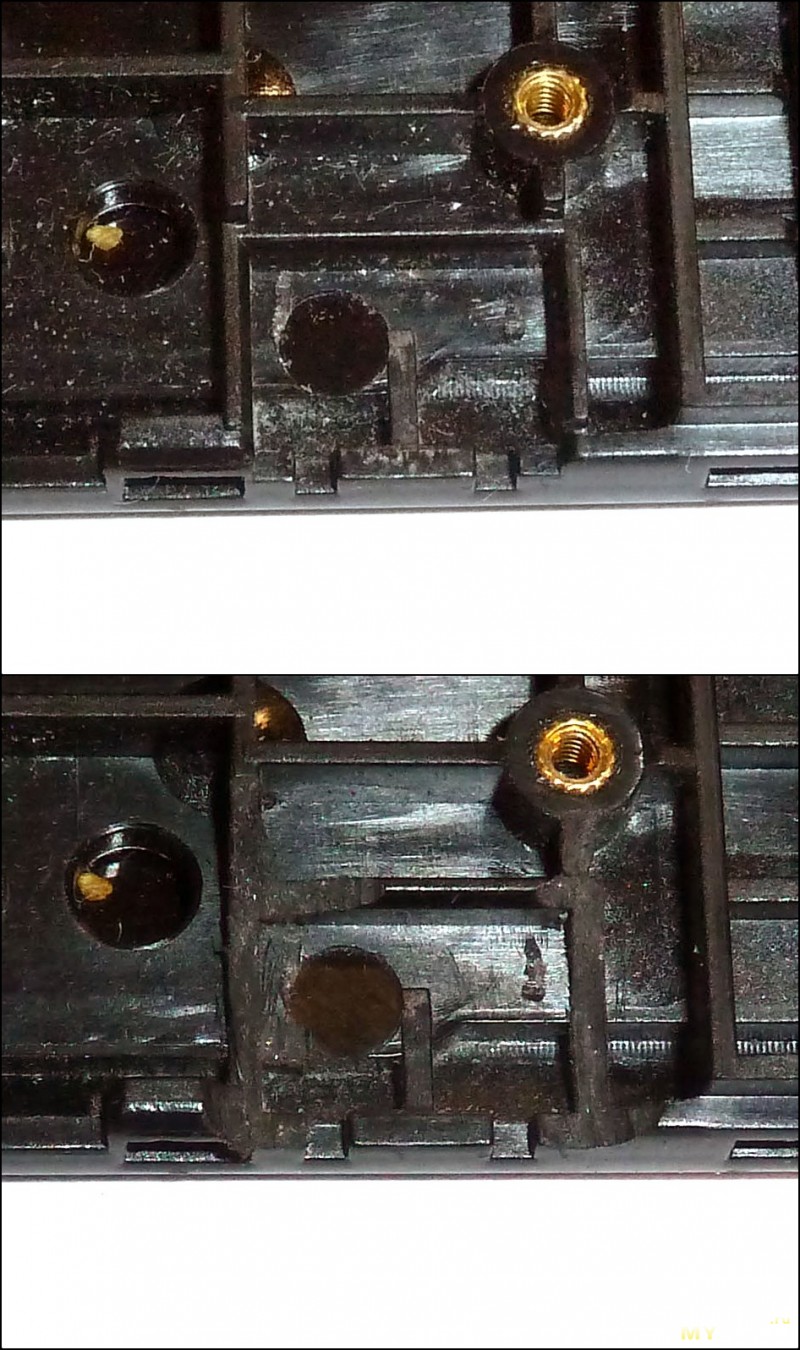
Inštalovaný poplatok 
Tablet je zostavený, nabíjanie je aktuálne 1,45A 
Záver: starajte sa o seba, čas a vychytávky :)
Mám v pláne kúpiť +77 Pridať do obľúbených Recenzia sa páčila +109 +216Telefón, tablet, notebook sa nenabíja? Vymeníme napájací konektor so zárukou!
Spätná montáž konektora na telefóne
- Doba výmeny microUSB 1 - 2 hodiny
- Náklady na výmenu telefónneho konektora 600 rubľov
- Pozor! Cena je uvedená pre skladacie telefóny s vymeniteľnou batériou
Spätná montáž konektora na tablete
- Čas výmeny USB na tablete je 1 - 2 hodiny
- Náklady na výmenu nabíjacej zásuvky tabletu 800 rubľov
- Pozor! Cena je uvedená za konektory, ktoré nie sú na páske

Spätná montáž zásuvky na notebooku
- Čas na výmenu napájacieho konektora notebooku je 1 - 4 hodiny
- Náklady na výmenu nabíjacieho konektora notebooku 1200 rubľov
- Pozor! Načasovanie je určené s prihliadnutím na dostupnosť náhradných dielov

Spätná montáž konektora USB, portu pre laptop
- Termín výmeny USB portu notebooku je 2 - 3 hodiny
- Náklady na 1. konektor sú 1200 rubľov
- Náklady na 2. a následný konektor sú 500 rubľov
Kedy je potrebné opraviť napájací konektor
- Zariadenie sa nenabíja, nereaguje na nabíjanie
- Viditeľné poškodenie napájacieho konektora
- Zariadenie sa nabíja iba v určitej polohe
- Zariadenie zobrazuje nabitie, ale nenabíja sa
Typy konektorov nabíjačky:
- Konektory micro usb (micro usb), jeho nahradenie.
Mikro usb nabíjací konektor je spravidla pripájaný k základnej doske, ale u mnohých modelov Samsung sú nabíjacie konektory dodávané s celou spodnou doskou (obsahuje tiež mikrofón a anténu telefónu) kvôli tejto vlastnosti telefónu, opravám cena je vyššia ako len výmena konektora (ako príklad je uvedený Samsung, táto funkcia sa nachádza vo všetkých značkách telefónov).
- Nabíjací konektor mini usb a jeho nahradenie.
Tento typ konektorov sa používa oveľa menej často na starších telefónoch a čínske telefóny (častejšie na e-knihy a navigátory). Je spájkovaný do základnej dosky, musíte ho opatrne vybrať spájkovačkou alebo sušičom vlasov a nainštalovať nový (nepokúšajte sa nainštalovať starý konektor).
- Spätná montáž nabíjacieho konektora pre iPhone Lightning (alebo 30-pinový v starších modeloch iPhone)
U telefónov iPhone sa nabíjací konektor mení ľahšie, bez účasti spájkovacej stanice, iba pri analýze a inštalácii spodného kábla (tiež na ňom mikrofónu) na staré aj nové telefóny iPhone.
- Existujú aj ďalšie konektory, pretože na starých telefónoch Nokia, Sony Erickson a na nových modeloch Samsung sú menej časté, princíp fungovania a výmeny je rovnaký, len vzhľad je odlišný.